Gmail şifre değiştirme işlemini resimli anlatım olacak şekilde derledik. Şifrenizi hem telefondan hemde bilgisayardan kolay bir şekilde değiştirebilirsiniz.
Çoğu kullanıcı ilk olarak Gmail şifresini rastgele almakta daha sonra ise şifrenin uzunluğundan yakınmakta yada hesabının başkasının eline geçeceğinden şüphe duyarak değiştirme kararı almakta. Peki, gmail şifre değiştirme nasıl yapılır, bakalım.
Eğer Gmail hesabınızın şifresini unuttuysanız veya değiştirmek istiyorsanız, şu adımları izleyebilirsiniz:
Gmail Şifre Değiştirme

Gmail şifre değiştirme PC üzerinden hemen değiştirebilirsiniz. Resimli anlatım olacak şekilde sizlere derledik. Bu arada https://webhakim.com/gmail-sifremi-unuttum.html daha detaylı olarak bakabilirsiniz.
1- İlk olarak bu linke tıklayarak, şifre değiştirme kısmına gidin.
2- Gelen ekranda şifrenizi değiştirme Şifrenizi değiştirme kısmının altında bulunan Google Hesabınızı açın kısmına tıklayın. (Eğer Gmail hesabınız açık ise direkt olarak şifre değiştir kısmına tıklayın hemen değiştirin.)

3- Ekrana gelen sol kısımdaki Oturum açma ve güvenlik kısmına tıklayın.

4- Oturum açma ve güvenlik kısmına tıkladıktan sonra karşınıza bir ekran gelecek.

5- Bu kısımda eğer hesaba giriş yapmadıysanız hesaba giriş yapmanızı isteyecek, daha sonra yeni şifre yazıp şifreyi doğrulayarak ve altındaki satıra tekrar şifreyi yazarak şifreyi değiştir kısmına tıklayın.

6- Son olarak Güvenlik kontrolü ekranında çıkan Başla kısmına tıklayın.
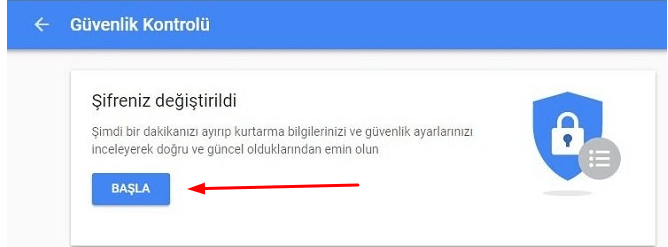
Gmail Şifre Değiştirme Telefon

Gmail şifre değiştirme telefondan da rahatlıkla yapabilirsiniz. Ayrıca android ve iPhone işletim sistemlerinde de değiştirebilirsiniz.
1- İlk olarak Google hesabına bu linke tıklayarak giriş yapın.
2- Üst tarafta sıralı seçenekler var. Biraz sağa kaydırdığınızda Güvenlik seçeneğine tıklayın.

3- Altta bulunan Şifre kısmına tıklayın.

4- Daha sonra sizden eski şifrenizi girmenizi isteyecek. Eski şifrenizi girin ve İleri kısmına basın.
5- Karşınıza gelen ekranda yeni şifreyi girmenizi isteyecek alt kısımda yeni şifreyi tekrar girin ve şifreyi değiştir kısmına tıklayın şifre değişmiş olacak.

Not: Gmail şifreniz ve Google şifreniz aynıdır. Google şifrenizde değişmiş olacaktır.
SONUÇ
Eğer hesabınıza erişemiyorsanız veya doğrulama adımlarını tamamlayamıyorsanız, Google’ın destek sayfasından daha fazla yardım alabilir veya doğrudan Google destek ekibiyle iletişime geçebilirsiniz.
Google destek sayfasına buradan erişebilir ve hesap kurtarma veya destek seçeneklerini inceleyebilirsiniz.
Mustafa İyitütüncü Webhakim.com’un Kurucusudur. İnternet ve Teknoloji Uzmanı – Eğitim: Yazılım, sosyal medya, oyun ve uygulama haberleri ESL‘de Türkiye derecesi ve Hasan Kalyoncu Üniversitesi Bilgisayar Mühendisliği. Anadolu Üniversitesi Yazılım Mühendisliği. Uzmanlık: Teknoloji, Sosyal Medya Yönetimi ve Çözümleri, Hata raporları ve çözümleri, İşletim sistemleri, Oyun, Ağ oluşturma, Bilgisayar ve Çevre Birimleri konularında 8 yıldır içerik üretmekte. Youtube kanalında teknoloji, sosyal medya (instagram, twitter, facebook, linkedin) ve bilişim konularında 30 Milyon izlenme yakaladı ve şuan Webhakim.com’da bilgi ve tecrübeleri ile kullanıcılara yardımcı oluyor. Daha fazla bilgi için tıklayınız. İletişim için: [email protected]
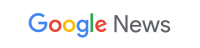



 " alt="Gmail Şifre Değiştirme Unuttum (Hemen Kurtar) PC ve Mobil">
" alt="Gmail Şifre Değiştirme Unuttum (Hemen Kurtar) PC ve Mobil">



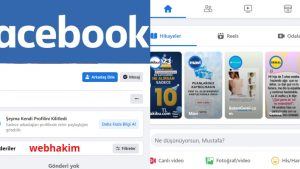

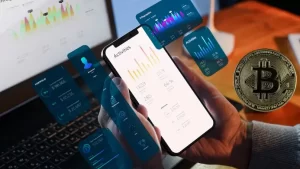
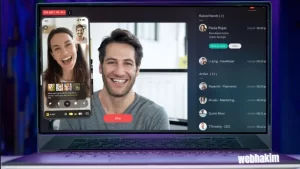





* Yorumların Onaylanması İçin Türkçe Yazım Kurallarına Dikkat Edin!
Şifremi kaybettim
Instagrama giremiyorum güvenlik kodu gelmiyor. E-posta şifremi unuttum yardım edebilir misiniz.
Merhaba gmailimin sifresini unutdum ve bu durumdan instagram hesabima giremiyorum onay kodu isteyir instagram hesabim gmailime giremiyorum yardimci olurmusunuz
telefon numarası ile kodu isteyebilirsiniz
Hesabim çalındı lütfen yarim edin
mail ile mi kayıt oldunuz yoksa telefon ile mi
Şifremi unutum lütfen yardim edin